Preguntas Frecuentes
¿Cuál es la capacidad de un Verse?
Recomendamos un máximo de 25 participantes dentro de un Verse. Esta capacidad es el valor predeterminado porque los dispositivos de baja potencia, como teléfonos móviles y visores de VR independientes, pueden comenzar a experimentar problemas de rendimiento en Verses más concurridos. Puedes ajustar la capacidad del Verse en el menú de configuración del Verse.
Una vez que un Verse está lleno, todos los usuarios adicionales (participante #26 en adelante) aún pueden participar mirando desde el lobby. Los usuarios en el lobby pueden:
- Ver y escuchar lo que sucede en el Verse
- Interactuar a través del chat de texto
Sin embargo, no están representados como avatares en el Verse y su micrófono no está activo. No hay un límite estricto en la capacidad del lobby; sin embargo, el rendimiento puede disminuir cuando hay más de 100 personas en el lobby.
Si deseas escalar para un evento más grande, recomendamos:
- Dividir a la audiencia en múltiples Verses con grupos más pequeños
- Transmitir el evento en vivo, según el caso de uso
¿Cuánto dura un Verse?
Los Verses permanecen abiertos para siempre a menos que elijas la opción "cerrar Verse" desde el menú desplegable. A menos que un Verse haya sido "cerrado", siempre podrás usar la URL para volver a visitarlo.
¿Puedo reproducir contenido de video en un Verse?
Sí, puedes reproducir videos en un Verse, lo que te permite:
- Verlos con amigos
- Transmitir contenido en vivo desde un stream existente
Formatos compatibles:
- Formatos estándar de video para videos regulares
- Formato HLS para transmisiones en vivo
Recomendamos alojar videos de la siguiente manera:
- Subiéndolos a tu Verse o en el XR Creator (límite de 128 MB)
- Usando un servicio de alojamiento como Amazon S3
¿Dónde se guarda el registro del chat?
El registro del chat solo existe temporalmente. Los mensajes desaparecen después de un periodo de tiempo establecido.
¿Puedo compartir una presentación de PowerPoint en un Verse?
Los Verses son excelentes para hacer presentaciones. Los tipos de medios compatibles incluyen:
- Archivos PDF
- Imágenes
- Modelos 3D
- Audio
- Video
- Entrada de cámara web
- Compartir pantalla
Para presentaciones de PowerPoint:
- Conviértelas a un archivo PDF e impórtalo directamente en un Verse
- O usa compartir pantalla para transmitir tu presentación
¿Es posible que mi video o diapositivas aparezcan automáticamente en un buen lugar?
El posicionamiento preciso usando los controles de objetos puede ser un poco complicado.
Si el posicionamiento preciso es importante:
- Usa el XR Creator, nuestra herramienta web de edición de escenas con controles de ajuste fino
- Al configurar un Verse en escritorio, mira directamente hacia la superficie donde quieres colocar el medio
- Para mover medios, agarra el objeto con el ratón y usa las teclas WASD para más control
¿En qué dispositivos funcionan los Verses?
Al ejecutarse en el navegador, los Verses son compatibles multiplataforma. Funcionan en:
- Móviles
- Escritorio
- Dispositivos VR
Se ejecutan en la mayoría de los navegadores modernos. Para más información, consulta la sección dispositivos y navegadores compatibles.
¿Puedo crear entornos personalizados?
Sí. Los entornos son completamente personalizables usando el XR Creator.
¿Cómo grabo mi evento?
Recomendamos usar un software de grabación de pantalla como OBS para capturar eventos en un Verse.
Consejo: Pulsa la tecla B para ocultar la interfaz de usuario durante la grabación.
¿Puedo importar modelos 3D desde otro software?
Sí. Los Verses admiten la importación de modelos glTF binarios (.glb).
Si tu herramienta no crea archivos .glb, usa un programa como Blender para convertir tu modelo.
¿Es posible crear mi propio avatar?
¡Sí! Puedes:
- Crear tu propio avatar en nuestro editor de avatares
- Subir tu propio modelo 3D (.glb)
Para más información, consulta la sección Creación de avatares personalizados.
¿Es posible crear un enlace a otro Verse desde dentro de un Verse?
Sí. Solo debes:
- Copiar y pegar el enlace de un Verse en otro
- O pegar la URL en el chat del Verse y presionar el icono del cubo
⚠️ Nota: Debido a limitaciones del navegador, cuando abras el nuevo Verse, deberás pasar nuevamente por el proceso de "entrar al Verse".
¿Hay una herramienta de puntero láser en VR?
Sí. El bolígrafo en los Verses también funciona como puntero láser. Cuando está activo, tú y otros verán una línea que sale de tu avatar en la dirección en la que apuntas.
- Pulsa la tecla 'P' dentro del Metaverso.
- Activa el bolígrafo desde el menú de herramientas.
¿Por qué desaparecen las cosas cuando salgo del Verse?
Consulta la sección de resolución de problemas.
Cuando cargo un Verse, recibo un error que dice *no se pudo conectar al Verse*. ¡Ayuda!
Consulta la sección de resolución de problemas.
¿Por qué hay eco en el Verse?
Consulta la sección de resolución de problemas.
¿Puedo evitar que asistentes no registrados entren a mi evento?
Los Verses solo pueden ser accedidos por personas que tengan la URL.
¿Necesitas ayuda?
Tus comentarios nos ayudan a mejorar. Si tienes preguntas, encuentras problemas o simplemente quieres compartir una idea, aquí tienes cómo ponerte en contacto:
Desde el XR Editor
- Haz clic en tu icono de Usuario en el menú desplegable superior junto a tu nombre.
- Selecciona Reportar un error para abrir el formulario e indicar lo que salió mal.
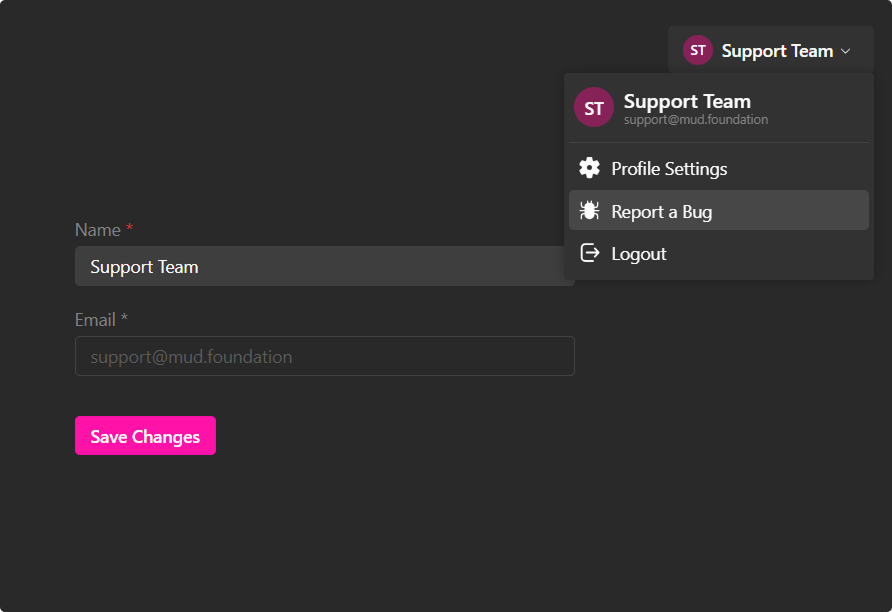
Desde dentro de un Verse
- Abre el menú de Más opciones (busca los tres puntos o el icono de Ayuda).
- Toca Ayuda.
- Selecciona Reportar un error para compartir tu problema; puedes incluir capturas de pantalla para mayor claridad.
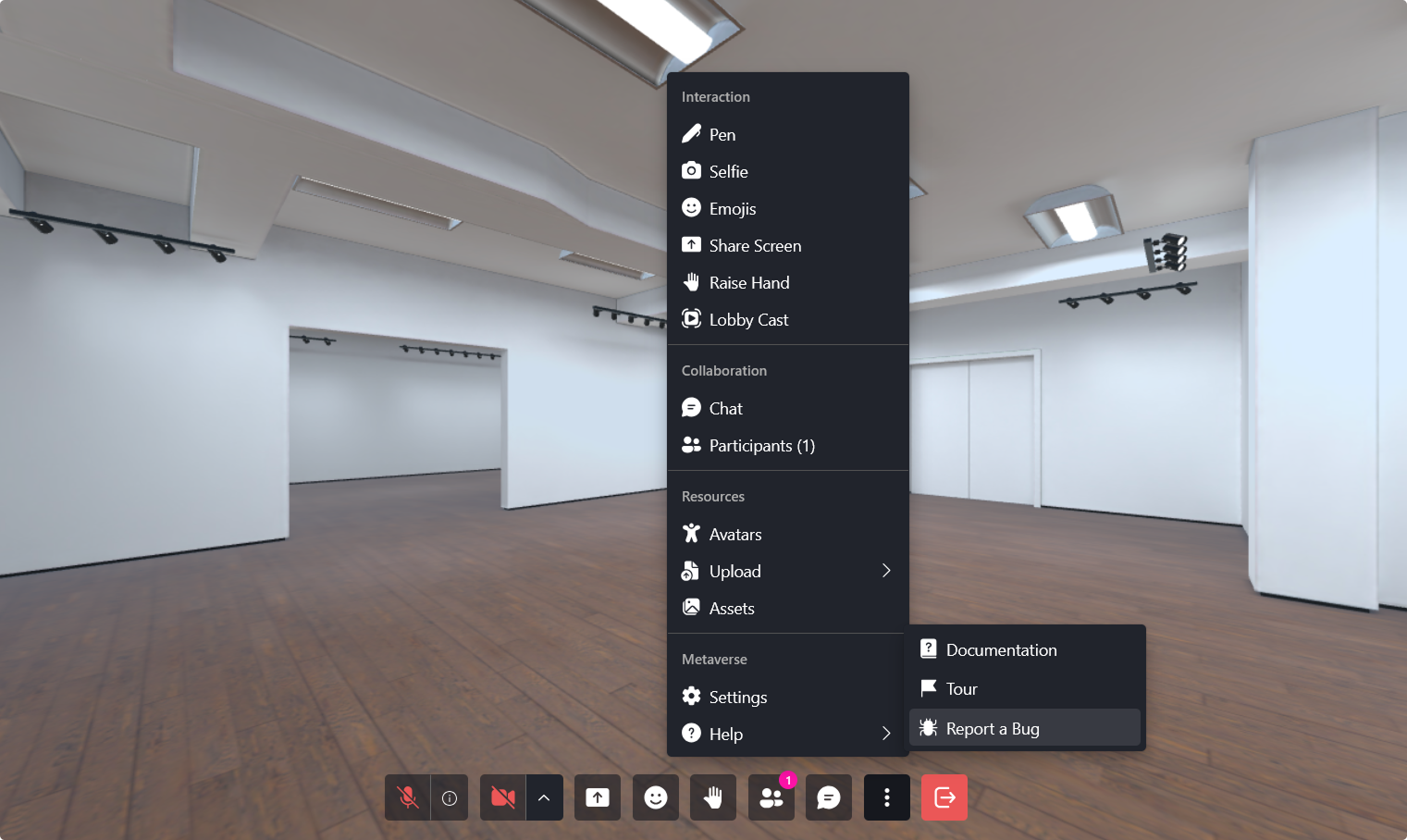
💡 Consejo: Cuantos más detalles proporciones (como los pasos para reproducir el problema), más rápido podremos ayudarte.
Para cualquier otra cosa, no dudes en escribirnos a support@mud.foundation.